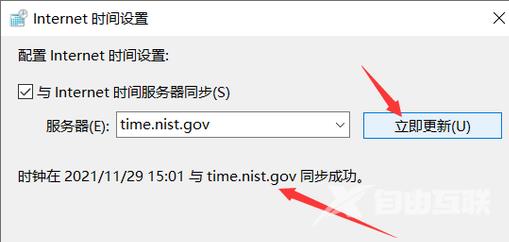我们电脑中的时间都是自动进行同步显示的,默认都是北京时间,但是有些使用Windows10系统的用户发现时间同步出错,每次开机都需要手动设置,不知道要如何解决,接下自由互联小编
我们电脑中的时间都是自动进行同步显示的,默认都是北京时间,但是有些使用Windows10系统的用户发现时间同步出错,每次开机都需要手动设置,不知道要如何解决,接下自由互联小编就来和大伙分享解决方法,一起来看看今日的教程内容吧。
解决方法如下
1、打开控制面板,点击时间和区域。
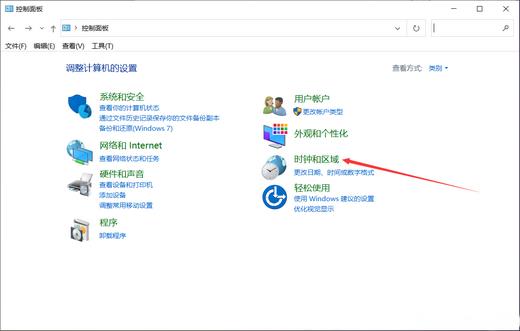
2、单击日期和时间。
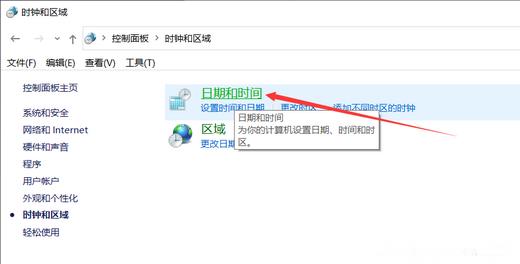
3、单击Internet时间选项,会看到同步出错的信息。

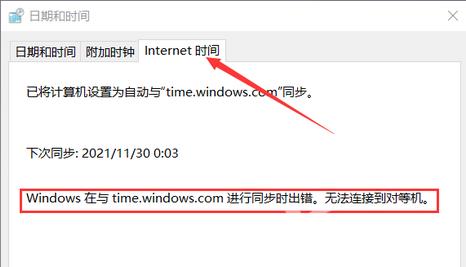
4、服务器换成另外一个,点击立即更新。
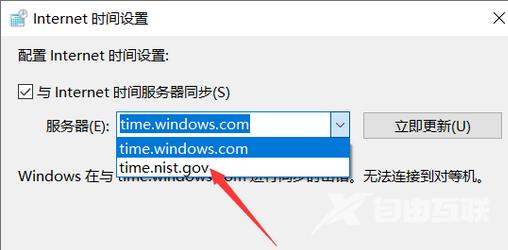
5、可以看到同步成功的信息。